IDEA入坑指南,常用快捷键及自学视频奉上
- 2019-08-27 09:20:00
- 3107次 动力节点
IDEA全称IntelliJIDEA,由JetBrains公司开发,公司总部位于捷克共和国的首都布拉格,开发人员以严谨著称的东欧程序员为主。对于IDEA,该公司致力于提供一个面向JVM,功能强大且符合人体工程学的IDE,所谓的面向JVM,就是IDEA要支持所有运行在JVM上的开发语言,例如Scala,Kotlin等。
IDEA在业界被公认为最好的Java开发工具之一,尤其在智能代码助手、代码自动提示、重构、J2EE支持、Maven、JUnit、Svn、Git、代码审查等方面的功能可以说是超常的。
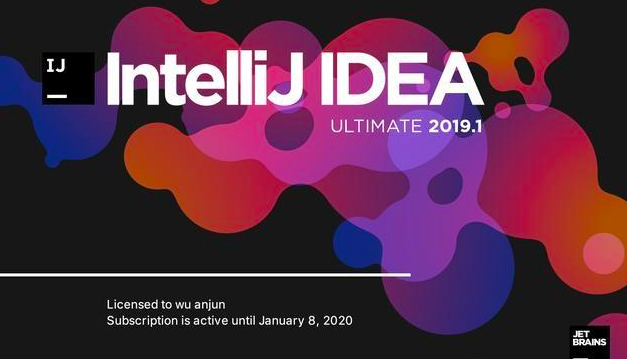
IDEA中的版本问题
IDEA目前共分为两个版本,社区版和旗舰版。社区版功能单一但是免费,使用社区版直接创建Maven项目或者SpringBoot项目都不支持,旗舰版功能丰富但是收费。我自己因为在GitHub上有几个比较受欢迎的开源项目(https://github.com/lenve),因为这些项目,我申请到JetBrains一整套的官方授权。
大家安装办法很多,这个应该不用我多说,大伙都有办法搞定。
IDEA各种特性
IDEA中有很多好玩的特性,我们来逐个看下:
智能的选取
有的时候我们可能需要从某个变量到表达式到方法甚至到类,扩充者选取,这个时候就可以使用Ctrll+W来实现:
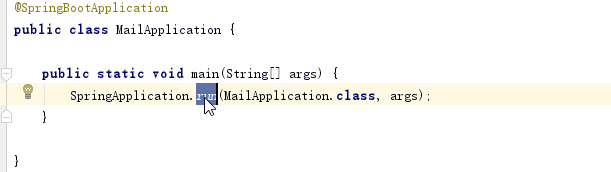
丰富的导航模式
IDEA提供了丰富的导航查看模式,例如Ctrll+E显示最近打开过的文件:
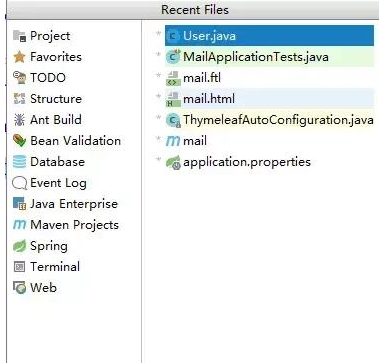
Ctrll+N或者连按两下Shift,会出现一个类名搜索框,有的时候查看源码用这个非常方便。
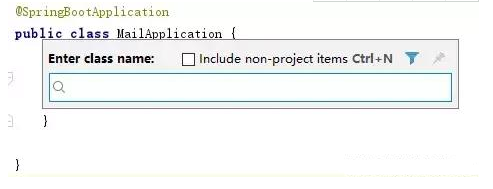
历史记录功能
在IDEA中,你可以不用借助Git或者Svn之类的工具,就可以查看文件修改历史。
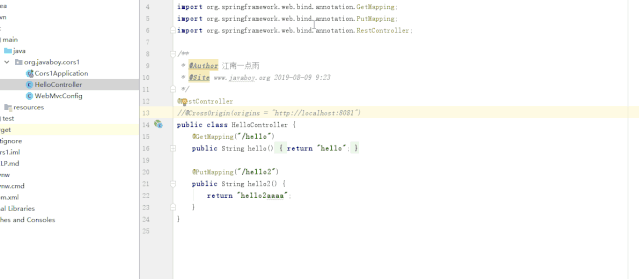
辅助编码
这个其实算不上两点,因为基本上各种Java开发工具都有。JavaBean中常见的toString()、hashCode()、equals()以及所有的get/set方法都可以自动生成(Windows是Alt+Insert,Mac是Command+N)。
XML的完美支持
这个算是最赞的功能之一了。Eclipse中做Spring开发,多多少少你得提前准备好一套Spring配置模板,而在IDEA中则不需要。引入Spring依赖之后,就会有Spring的XML模板,可以直接用。因此,如果使用IDEA,每个人都可以不用参考任何外部文件配置SSM。
列编辑模式
这个也是我经常使用的功能之一,在有的场景下非常方便,按住Alt键就可以快速实现列编辑:
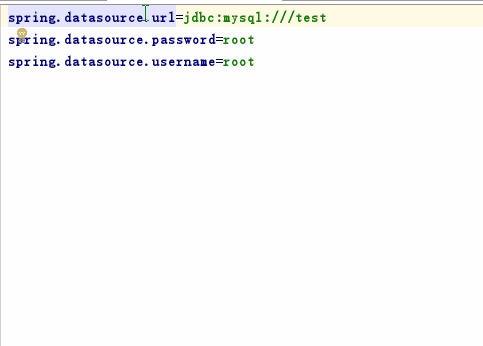
预置模板
这个基本上大部分IDE都有,只不过在IDEA中,提供的内置模板更加丰富,例如main方法的生成:
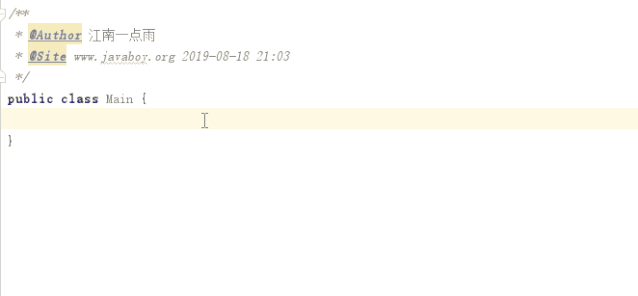
这是系统自带的,按下Ctrll+J,然后点击右上角的小灯泡,我们也可以自定义代码模板。
对Git的友好支持
IDEA集成了目前大部分的版本工智工具插件,例如CVS、Svn、Git等,包括GitHub也可以在IDEA中非常愉快的使用。
智能代码
自动检查代码,发现与预置规范有出入的代码给出提示,自动完成修改。
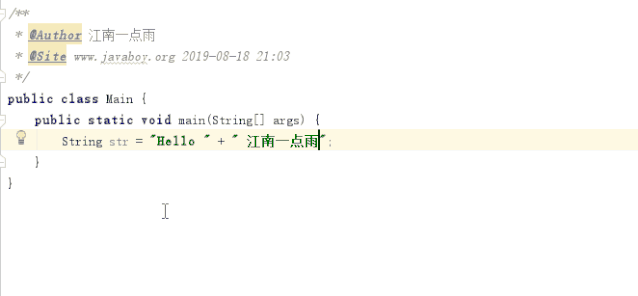
当然还有很多其他特性,我就不一一列举了。本系列后面的文章会向大家逐个介绍。
从Eclipse切换过来注意事项
如果大家是从Eclipse上切换到IDEA,我总结了以下几个常见问题:
快捷键问题
IDEA支持使用Eclipse那一套快捷键,但是个人非常不建议切换,感觉没有必要,增加以后的使用成本,可能还会错过一些IDEA中非常棒的功能。当然如果你只是想稍微的尝试一下IDEA,那就无所谓了。
保存问题
IDEA中没有保存按钮,当然你也不用Ctrll+S了,工具会自动帮我们保存,这一点也和Eclipse不同。不知道大家有没有在工作中遇到突然停电的问题,我以前遇到过一次,幸好当时使用的是IDEA,损失不大。
项目目录
这个可能是很多初次接触IDEA的小伙伴最不习惯的地方了。Eclipse中一个窗口中可以打开多个Project,也可以打开多个Module,但是在IDEA中,一个窗口只能打开一个Project(当然Module也是可以打开多个的),如果在IDEA中要打开一个新的Project,只能再打开一个新的窗口。
很多人将IDEA中的Project类比为Eclipse中的workspace,将IDEA中的module类比为Eclipse中的Project,我认为这个虽然形象但是极为不恰当的,Project和Module就当成正常的Project和Module就行了。
常用快捷键
这里主要是Windows上的快捷键,Mac上部分快捷键会有一点点小小差异。
Ctrl+N
这个可以用来快速搜索类。
Ctrl+Shift+N
这个可以用来快速搜索文件。
Ctrl+ALT+SPACE
代码提示(类似于ALT+/),这个快捷键使用场景并不多,大部分情况下IDEA都会主动提示。
ALT+F7
这个用来查看某一个方法或者变量在哪里被使用了。
Ctrl+Q
查看代码提示及内容,这个说起来并没有Eclipse方便,Eclipse中将光标放在类名或者方法名上就会出现doc,但是在IDEA中需要按下Ctrl+q才会出现。
Ctrl+B
查看类的定义,也可以像Eclipse一样,按下Ctrl再鼠标左键单击。
Ctrl+F12
这个可以列出类中的所有方法。
SHIFT+F6
变量或者类名重命名。
ALT+INSERT
生成get/set/toString/hashCode/equals等方法
Ctrl+ALT+T
代码包裹,选中代码后,可以被for/if/trycache等代码块包裹:
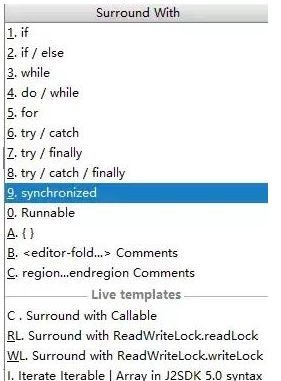
Ctrl+ALT+B
查看接口或者抽象类的子类。也可以通过Ctrl+H来查看。
Ctrl+D
代码复制到新的一行
Ctrl+Y
删除当前行
Ctrl+Alt+↑/↓
代码向上或者向下移动
Ctrl+Alt+enter
在当前行的上面创建新的一行
Ctrl+enter
在当前行的下面新建一行(光标不用移动到当前行的最末尾处)。
最后在为大家附上IntelliJIDEA自学视频,希望可以帮助到大家,登录动力节点IT培训官网【视频课程】,可直接下载学习。
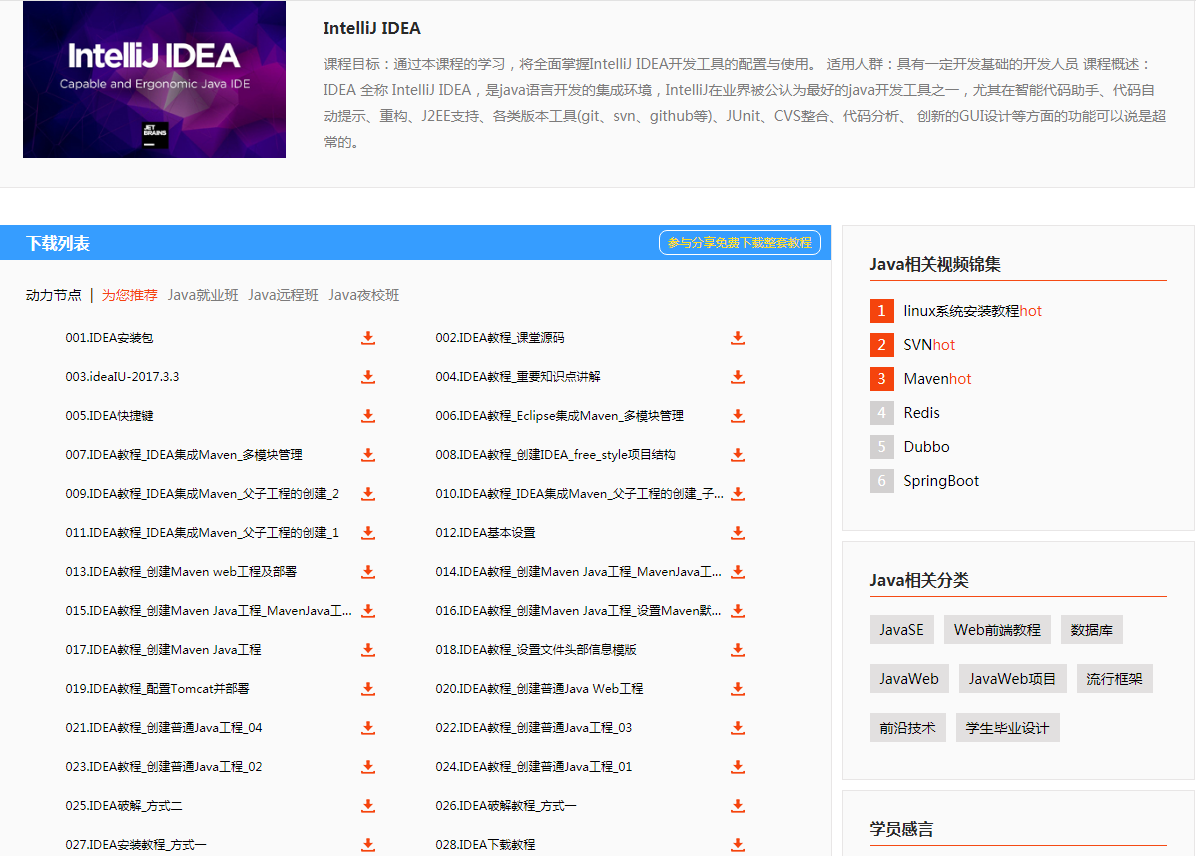
选你想看
你适合学Java吗?4大专业测评方法
代码逻辑 吸收能力 技术学习能力 综合素质
先测评确定适合在学习
价值1998元实验班免费学












 在线咨询
在线咨询
 免费试学
免费试学